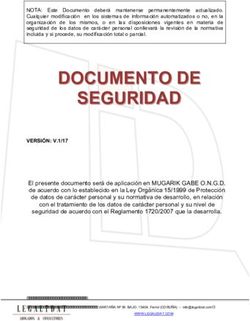Seguridad de Dropbox Business - Informe técnico de Dropbox
←
→
Transcripción del contenido de la página
Si su navegador no muestra la página correctamente, lea el contenido de la página a continuación
Seguridad de
Dropbox Business
Informe técnico de Dropbox
©2021 Dropbox. Todos los derechos reservados. V2021.06Contenidos
Descripción general 3
Entre bastidores 3
Programa de confianza de Dropbox 8
Seguridad del producto 9
Seguridad de la aplicación 23
Infraestructura de seguridad 25
Prácticas internas relativas a la seguridad 32
Privacidad y transparencia 36
Conformidad 39
Aplicaciones para Dropbox 43
Integraciones de Dropbox 46
Resumen 47
Informe técnico sobre Seguridad de Dropbox 2Descripción general
En un momento en el que la transformación digital está presente en varios sectores, es crucial que los datos,
los equipos y los dispositivos estén protegidos en cualquier lugar. Las organizaciones que confían en soluciones
en la nube como Dropbox Business para hacer que los flujos de trabajo en remoto y distribuidos sean posibles,
necesitan optimizar la colaboración, gestionar de forma proactiva los riesgos de la nube e implementar controles
efectivos que garanticen la confidencialidad de su propiedad intelectual y la integridad de los datos almacenados
y los datos compartidos, así como la disponibilidad de los información a través de un servicio en la nube
administrado y resistente.
Más de 500 000 empresas y organizaciones confían en Dropbox Business como solución para que los equipos
distribuidos y que trabajan en remoto puedan colaborar de forma segura. El núcleo central de la solución
Dropbox Business incluye el espacio de trabajo inteligente para colaborar, la sincronización de archivos y las
funciones de uso compartido. Nuestras soluciones están respaldadas por las infraestructuras líderes del sector,
así como por funciones de seguridad avanzadas, protección del equipo y del contenido, firma electrónica,
transferencias seguras y gobierno de datos.
La pieza central de Dropbox Business es nuestro programa de seguridad integral, el Programa de confianza de
Dropbox, que adopta un enfoque de seguridad multicapa y que facilita la aplicación del principio de seguridad
"confianza cero", que es esencial a medida que evoluciona el enfoque global hacia el teletrabajo. Ofrecemos
funciones pensadas para que los equipos de seguridad puedan cumplir con sus objetivos y garantizar un
ecosistema TI seguro a la empresa. Nuestras medidas operativas en materia de gobierno, gestión de personal,
equipos y tecnología, se alinean con nuestro compromiso de mantener tu datos protegidos.
En este informe técnico, se detallan las capacidades de seguridad de los productos de Dropbox Business, las
medidas de seguridad operativa de Dropbox, nuestro compromiso de privacidad y transparencia, así como las
políticas de back-end, las certificaciones independientes y las medidas de cumplimiento de la normativa que
hacen de Dropbox sea una solución segura para tu organización.
Excepto cuando se indique lo contrario, la información que encontrarás aquí se aplica a todos los productos de
Dropbox Business (Standard, Advanced y Enterprise) y Dropbox Education. Paper es una función de Dropbox
Business y Dropbox Education.
Entre bastidores
Nuestras interfaces son muy fáciles de usar y están respaldadas por una infraestructura que trabaja entre
bambalinas para asegurar que la sincronización, colaboración y forma de compartir son rápidas y fiables.
Para que esto sea posible, siempre estamos mejorando nuestro producto y su arquitectura con el objetivo de
acelerar la transferencia de datos, mejorar su fiabilidad y adaptarnos a los cambios del entorno. En esta sección
explicamos cómo se transfieren, almacenan y procesan los datos de forma segura.
Infraestructura de archivos
Los usuarios de Dropbox pueden acceder a sus archivos y carpetas en cualquier momento desde las
aplicaciones web, móvil y de escritorio, o bien mediante aplicaciones de terceros vinculadas a Dropbox. Todas
estas aplicaciones se conectan a servidores seguros para proporcionar acceso a los archivos, permitir que se
compartan archivos con otros usuarios y actualizar los dispositivos vinculados cuando se añaden, modifican o
eliminan archivos.
Informe técnico sobre Seguridad de Dropbox 3La infraestructura de archivos de Dropbox se compone de los siguientes elementos:
• Servidores de metadatos
Los metadatos, es decir la información básica sobre los usuarios, se conserva en un servicio de
almacenamiento propio y discreto que actúa como un índice para los datos de las cuentas de los usuarios.
Entre los metadatos se incluye información básica del usuario y la cuenta, como la dirección de correo
electrónico, el nombre y los nombres de los dispositivos. También se incluye información básica sobre los
archivos como el nombres y el tipo de archivo, lo que hace que se puedan usar funciones como el historial, la
recuperación y la sincronización de versiones.
• Bases de datos de metadatos
Los archivos de los metadatos se almacenan en un servicio de base de datos respaldado por MySQL y se
fragmentan y replican según sea necesario para cumplir los requisitos de rendimiento y alta disponibilidad.
• Servidores de bloque
Gracias a su diseño, Dropbox proporciona un mecanismo de seguridad único que no se limita al cifrado
tradicional para proteger los datos de los usuarios. Los servidores de bloque procesan los archivos de las
aplicaciones de Dropbox dividiendo cada archivo en bloques, cifrando cada uno de ellos con una codificación
sólida y sincronizando solo aquellos que se han modificado de una revisión a otra. Cuando una aplicación de
Dropbox detecta un archivo nuevo o cambios en un archivo existente, notifica el cambio a los servidores de
bloque y los bloques de archivo nuevos o modificados se procesan y se transfieren a los servidores de cifrado
de almacenamiento. Además, los servidores de bloque se utilizan para entregar archivos y vistas previas
a los usuarios. Para obtener más información acerca del cifrado que usan estos servicios para los datos
almacenados y en tránsito, consulta la sección Cifrado.
Informe técnico sobre Seguridad de Dropbox 4• Servidores de almacenamiento de bloque
Los verdaderos contenidos de los archivos de los usuarios se almacenan en bloques cifrados mediante los
servidores de almacenamiento de bloque. Antes de la transmisión, el cliente de Dropbox divide los archivos
en bloques a modo de preparación para el almacenamiento. Los servidores de almacenamiento de bloque
actúan como un sistema de almacenamiento de contenido direccionable (en inglés, Content-Addressable
Storage o CAS) y cada bloque de archivo cifrado se recupera según su valor de hash.
• Servidores de vista previa
Los servidores de vista previa son los responsables de ofrecer las vistas previas de los archivos. Estas
previsualizaciones consisten en una renderización del archivo de un usuario en un formato de archivo
diferente y más adecuado para mostrarse rápidamente en el dispositivo del usuario final. Los servidores de
vista previa recuperan los bloques de archivo de los servidores de almacenamiento de bloque para generar
vistas previas. Cuando se solicita la vista previa, los servidores de vistas previas recuperan la vista previa
almacenada en caché de los servidores de almacenamiento de vistas previas y la transfieren a los servidores
de bloque. Los servidores de bloque son los que muestran finalmente las vistas previas a los usuarios.
• Servidores de almacenamiento de vistas previas
Las vistas previas almacenadas en caché se almacenan en un formato cifrado en los servidores de
almacenamiento de vistas previas.
• Servicio de notificación
Este servicio independiente está dedicado a supervisar si se han realizado cambios o no en las cuentas de
Dropbox. Aquí no se almacenan ni transfieren archivos ni metadatos. Cada cliente establece una conexión
prolongada de consulta con el servicio de notificación y espera. Cuando se produce un cambio en cualquier
archivo de Dropbox, el servicio de notificación señala un cambio a los clientes pertinentes cerrando la sesión
de consulta. El cierre de conexión sirve como señal de que el cliente debe conectarse de forma segura a los
servidores de metadatos para sincronizar los cambios.
Almacenamiento de datos de archivos
Principalmente, Dropbox almacena dos tipos de datos de archivo: metadatos acerca de los archivos (como
la fecha y la hora en que el archivo se modificó por última vez) y el contenido real de los archivos (bloques
de archivos). Los metadatos de los archivos se almacenan en servidores de Dropbox. Los bloques de archivo
se almacenan en uno de estos dos sistemas: Amazon Web Services (AWS) o Magic Pocket, el sistema de
almacenamiento interno de Dropbox. Magic Pocket consta de hardware y software registrados, y se ha diseñado
desde cero de modo que sea seguro y fiable. Tanto en Magic Pocket como en AWS, los bloques de archivos se
cifran cuando están estáticos; además, ambos sistemas cumplen altos estándares de fiabilidad. Para obtener
más información, consulta la sección Fiabilidad.
Infraestructura de Paper
Los usuarios de Dropbox pueden acceder a documentos de Paper en cualquier momento desde el sitio web y
móvil, o bien mediante aplicaciones de terceros conectadas a la aplicación Dropbox Paper. Todos estos clientes
se conectan a servidores seguros para proporcionar acceso a los documentos de Paper, permiten compartir
documentos con otros usuarios y actualizan los dispositivos vinculados cuando se añaden, modifican o eliminan
archivos.
Informe técnico sobre Seguridad de Dropbox 5La infraestructura de archivos de Dropbox Paper se compone de los siguientes elementos:
• Servidores de la aplicación de Paper
Los servidores de la aplicación de Paper procesan solicitudes de usuario, devuelven el resultado de
documentos de Paper editados al usuario y llevan a cabo los servicios de notificación. Los servidores de la
aplicación de Paper escriben las ediciones entrantes del usuario en las bases de datos de Paper y, una vez
allí, se colocan en un almacenamiento persistente. Las sesiones de comunicación entre los servidores de
aplicaciones en Paper y las bases de datos en Paper están protegidas con el protocolo Secure Hypertext
Transfer Protocol (HTTPS).
• Bases de datos de Paper
Los contenidos reales de los documentos de Paper de los usuarios, así como ciertos metadatos de estos
documentos de Paper, se cifran en un almacenamiento persistente en las bases de datos de Paper. Esto
incluye información sobre un documento de Paper (como el título, el propietario, la fecha de creación y otras
informaciones), así como contenido dentro del propio documento de Paper, como comentarios y tareas. Las
bases de datos de Paper se fragmentan y replican tanto como se necesite para cumplir los requisitos de
rendimiento y alta disponibilidad.
• Servidores de metadatos
Paper utiliza los mismos servidores de metadatos descritos en el diagrama de la infraestructura de Dropbox
para procesar la información sobre los documentos de Paper, como el historial de revisión de los documentos
de Paper y la pertenencia a carpetas compartidas. Dropbox gestiona directamente los servidores de
metadatos, ubicados en centros de datos de terceros.
• Bases de datos de metadatos
Paper utiliza las mismas bases de datos de metadatos que se describen en el diagrama de la infraestructura
de Dropbox para almacenar información relacionada con los documentos de Paper, como el uso compartido,
los permisos y las asociaciones de carpetas. Los metadatos de los documentos de Paper se almacenan en
un servicio de base de datos respaldado por MySQL y se fragmentan y replican según sea necesario para
cumplir los requisitos de rendimiento y alta disponibilidad.
• Servidores de almacenamiento de imagen de Paper
Las imágenes subidas a los documentos de Paper se almacenan y cifran en reposo en los servidores de
almacenamiento de imágenes de Paper. La transmisión de datos de imagen entre la aplicación de Paper y los
servidores de almacenamiento de imagen de Paper tiene lugar en una sesión cifrada.
Informe técnico sobre Seguridad de Dropbox 6• Servidores de vista previa
Los servidores de vistas previas ofrecen vistas previas de imágenes subidas a documentos de Paper, así
como de los hiperenlaces incrustados dentro de documentos de Paper. Para las imágenes cargadas en
documentos de Paper, los servidores de vistas previas capturan los datos de imagen almacenados en
los servidores de almacenamiento de imágenes de Paper a través de un canal cifrado. En el caso de los
hiperenlaces incrustados en documentos de Paper, los servidores de vistas previas buscan los datos de
imagen en el enlace de la fuente e interpreta una vista previa de la imagen mediante cifrado, tal y como
especifique el enlace de la fuente. Los servidores de bloque son los que muestran finalmente las vistas
previas a los usuarios.
• Servidores de almacenamiento de vistas previas
Paper utiliza los mismos servidores de almacenamiento de vistas previas que se describen en el diagrama
de infraestructura de Dropbox para almacenar las vistas previas de imágenes en caché. Los fragmentos
de vistas previas almacenadas en caché se almacenan en un formato cifrado en los servidores de
almacenamiento de vistas previas.
Almacenamiento de documentos Paper
Dropbox almacena principalmente los siguientes tipos de datos en documentos de Paper: metadatos sobre
documentos de Paper (como los permisos compartidos de documento) y los propios contenidos de los
documentos de Paper que sube el usuario. De forma colectiva se conoce todo esto como "los datos de imagen
de Paper". Cada uno de estos tipos de datos se almacena en Amazon Web Services (AWS). Los documentos
de Paper se cifran en reposo en AWS, que cumple altos estándares de fiabilidad. Para obtener más detalles,
consulta la sección de Fiabilidad que encontrarás más adelante.
Informe técnico sobre Seguridad de Dropbox 7Programa de confianza de Dropbox
La confianza es la base de nuestra relación con millones de personas y empresas de todo el mundo. Valoramos
la confianza que has depositado en nosotros y nos tomamos muy en serio la responsabilidad de proteger tu
información. Para ser merecedores de tu confianza, en Dropbox ponemos el acento en la seguridad, la privacidad,
la transparencia y la conformidad; y lo seguiremos haciendo.
El programa de confianza de Dropbox establece un proceso de evaluación de riesgos pensado para cumplir las
leyes y normativas medioambientales, físicas, de usuarios y de terceros aplicables, los requisitos contractuales
y otros riesgos que puedan afectar a la disponibilidad, integridad, confidencialidad y seguridad del sistema,
así como a la privacidad. Realizamos evaluaciones de rendimiento como mínimo una vez al año. Consulta más
información acerca del programa de confianza de Dropbox en dropbox.com/business/trust.
Seguimos un enfoque multicapa para asegurar la empresa, la infraestructura, las aplicaciones y los productos
que impactan en tu organización.
Ecosistema de empresa digital
Web Escritorio Móvil
Usuarios Operaciones Recursos
empresariales Dispositivos gestionados empresariales empresariales
Solución de
colaboración Programa de confianza de Dropbox
Arquitectura de seguridad de referencia
segura de
Dropbox Seguridad empresarial
• Gestión de • Cultura de la
vulnerabilidades seguridad
• Seguridad ante • Detección y
Socios de seguridad externos de la plataforma DBX ofensivas respuesta
Consola de administración
Prevención de de Dropbox
Gestión de identidades y accesos pérdida de datos
Seguridad de las infraestructuras
• Defensa en • Plan de continuidad empresarial
(BCP) y plan de recuperación ante
profundidad desastres (DRP)
Alertas de seguridad • Confianza cero • MSP seguros
Inicio de sesión único Autenticación Cloud Access Enterprise Mobility
(SAML y OAuth) multifactor Security Broker Management
Seguridad de las aplicaciones
Clasificación de datos • Administración de • Protección de
claves credenciales
Seguridad y monitorización de la red • Comprobación de • Cifrado
certificado
i ! Firma electrónica
(con la tecnología de HelloSign)
Seguridad de los productos
Firewall Sistema de detección eDiscovery Información de seguridad • Restricciones de • Inicio de sesión
y prevención de y monitorización de API los dispositivos único
intrusiones eventos • Auditorías de • Autenticación
actividad multifactor
Gestión de datos Gobierno de datos
(Historial de versiones Seguridad de los datos
ampliado y Retenciones
legales) • Privacidad de los • Transparencia
• datos • Cumplimiento del
Protección de los RGPD
datos
Gobierno de Historial de versiones Retenciones Prevención de
datos ampliado legales pérdida de datos
Controles avanzados de Certificaciones de
contenido y equipos cumplimiento y control
(con la tecnología de
BetterCloud)
Informe técnico sobre Seguridad de Dropbox 8Seguridad del producto
Dropbox ofrece funciones de visibilidad y control administrativo que permiten tanto al departamento técnico
como a los usuarios finales gestionar de forma eficiente su empresa y sus datos. Con Dropbox, tienes todo
lo que necesitas para trabajar en un solo lugar: tus herramientas, contenido y colaboradores. Es más que
almacenamiento seguro, ya que te ofrece una forma inteligente de optimizar tu flujo de trabajo actual.
A continuación se destacan algunas funciones disponibles para los administradores y los usuarios, así como
integraciones con terceros para gestionar procesos técnicos básicos.
Nota: Las funciones disponibles varían dependiendo del plan de suscripción. Consulta dropbox.com/business/
plans para obtener más información.
Controles de contenido
Proteger los activos comerciales sensibles, como la propiedad intelectual (PI) y la información de identificación
personal (PII), es crucial para los equipos de seguridad informática y de datos. Desde permisos de contenido
granulares hasta políticas de retención de datos y retenciones legales, Dropbox ofrece soluciones líderes en
el sector para administrar, supervisar y proteger tu contenido. A continuación se presentan los principales
productos y funciones de Dropbox que permiten el control del contenido.
Permisos de contenido detallados
Permisos de carpetas y archivos compartidos
• Permisos para archivos compartidos
Un miembro del equipo que sea el propietario de un archivo compartido puede eliminar el acceso a éste para
usuarios específicos e inhabilitar la publicación de comentarios en el documento.
• Permisos para carpetas compartidas
Un miembro del equipo que sea el propietario de una carpeta compartida puede eliminar el acceso a la
carpeta para determinados usuarios, cambiar los permisos de visualización o edición de ciertos usuarios y
transferir la propiedad de la carpeta. En función de cuáles sean los permisos globales para compartir del
equipo, es posible que el propietario de cada carpeta compartida tenga también la opción de controlar si
esta se puede compartir con usuarios ajenos al equipo, si otras personas con permisos de edición pueden
gestionar la pertenencia y si los enlaces se pueden compartir con usuarios ajenos a la carpeta.
• Contraseñas para enlaces compartidos
Todos los enlaces compartidos se pueden proteger con una contraseña definida por el propietario. Antes de
que se transmitan los datos del archivo o la carpeta, una capa de control de acceso verifica que se ha enviado
la contraseña correcta y que se han cumplido los demás requisitos (por ejemplo, la ACL del equipo, del
grupo o de la carpeta). En caso afirmativo, se almacena una cookie en el navegador para que este recuerde
que la contraseña se ha verificado. Con los controles para compartir, los administradores también pueden
establecer contraseñas predeterminadas en lugar de marcarlas como opcionales para proteger mejor el
contenido de tu equipo.
• Caducidad para enlaces compartidos
Los usuarios pueden configurar la fecha de caducidad de los enlaces compartidos para ofrecer acceso
temporal a archivos o carpetas. Con los controles para compartir, los administradores también pueden
establecer una caducidad predeterminad en lugar de marcarlas como opcionales para proteger mejor el
contenido de tu equipo.
Informe técnico sobre Seguridad de Dropbox 9Permisos de los documentos y carpetas compartidas de Paper
• Permisos para documentos y carpetas compartidas de Paper
Un miembro del equipo que sea propietario de un documento o carpeta compartida de Paper puede eliminar
el acceso a este para usuarios específicos e inhabilitar la edición del documento de Paper.
• Permisos de los documentos de Paper
Un miembro del equipo que sea el propietario de un documento de Paper puede eliminar el acceso a este
para usuarios específicos que aparezcan de forma explícita en el panel de compartir. Tanto el propietario
como los editores de un documento de Paper pueden cambiar los permisos de vista/edición para usuarios
específicos, así como cambiar la política de enlaces del documento. La política de enlaces regula qué
usuarios pueden abrir el documento y qué clase de permiso tienen. El administrador del equipo puede
configurar políticas en todo el equipo para los enlaces y el uso compartido de documentos.
• Permisos para carpetas de Paper
Un miembro del equipo que forme parte de una carpeta puede cambiar la política de carpeta compartida y
eliminar el acceso a usuarios específicos que se añadieron de forma explícita a la carpeta.
Acciones de archivo y carpeta
• Carpetas de equipo para los archivos
Los administradores pueden crear carpetas del equipo que, de forma automática, conceden a los grupos y
otros colaboradores el nivel de acceso pertinente (visualización o edición) al contenido que necesitan.
• Controles granulares de acceso y de uso compartido
Los controles de uso compartido permiten a los administradores gestionar la pertenencia y los permisos
en el nivel superior o de subcarpeta, para que los usuarios y los grupos dentro y fuera de la empresa solo
tengan acceso a carpetas específicas.
• Herramienta de gestión de carpetas de equipo
Los administradores pueden ver sus carpetas del equipo y personalizar las políticas de uso compartido
desde una ubicación centralizada para contribuir a evitar el uso indebido de materiales confidenciales.
• Carpetas compartidas para documentos de Paper
Los administradores pueden crear carpetas de Paper compartidas que, de forma automática, conceden a los
grupos y otros colaboradores el nivel de acceso pertinente (para comentar o editar) al contenido que necesitan.
• Borrado remoto
Si un empleado deja el equipo o se pierde algún dispositivo, los administradores pueden borrar de forma
remota los datos de Dropbox y las copias locales de los archivos. Los archivos se eliminarán de ordenadores y
dispositivos móviles cuando estos se conecten a la red y la aplicación de Dropbox se esté ejecutando.
• Transferencia de cuenta
Después de eliminar los permisos de un usuario (ya sea manualmente o mediante servicios de directorio),
los administradores pueden transferir tanto los archivos de su cuenta como la propiedad de los documentos
de Paper creados por el anterior miembro del equipo desde su cuenta a la de otro a usuario del equipo. La
función de transferencia de cuentas puede utilizarse al eliminar un usuario o en cualquier momento, después
de eliminar la cuenta del usuario.
Las siguientes capacidades están disponibles como funciones complemento (ponte en contacto con el
departamento de ventas para obtener más información).
• Escanear contenido
Con el complemento Controles avanzados de equipo y contenido los clientes de Dropbox Business
Advanced y Enterprise pueden explorar el contenido nuevo y existente de Dropbox para localizar y evitar
las vulnerabilidades de los datos. Con la clasificación de datos, los equipos de Dropbox Enterprise también
podrán analizar el contenido y recibir alertas cuando se comparta contenido sensible de forma externa.
Informe técnico sobre Seguridad de Dropbox 10• Configuración y activación de flujos de trabajo personalizados
Con el complemento Controles avanzados de contenido y equipos, los administradores pueden tomar
medidas personalizadas contra los archivos que infrinjan las políticas de la empresa.
• Configuración de alertas
Los administradores pueden vigilar las amenazas de seguridad en tiempo real y evitar las vulnerabilidades
de los datos. Recibe alertas sobre los archivos que se comparten externamente y los datos sensibles que
se escanean. Con las alertas de seguridad, los administradores de Dropbox Enterprise también podrán
configurar alertas para cuando se comparta contenido sensible de forma externa.
Visibilidad del contenido
Alertas de seguridad
• Alertas y notificaciones
Los administradores de Dropbox Enterprise pueden recibir notificaciones en tiempo real cuando se detecten
comportamientos sospechosos, actividades de riesgo o posibles filtraciones de datos en sus cuentas. Se
pueden supervisar los siguientes eventos:
• Supresiones masivas
• Movimientos masivos de datos
• Contenido sensible compartido de forma externa
• Malware compartido desde fuera de tu equipo
• Malware compartido desde dentro de tu equipo
• Demasiados intentos fallidos de inicio de sesión
• Iniciar sesión desde un país de alto riesgo
Dropbox también permite configurar los límites de las alertas, determinar quién las recibe y activarlas para
que aparezcan cuando los datos confidenciales se compartan a nivel externo. Los administradores también
pueden marcar las alertas como en revisión, resueltas o descartadas. Además, un widget muestra la
información general de las alertas del equipo y las tendencias de la última semana.
Informe y página de uso compartido externo
Dropbox proporciona visibilidad adicional con el informe y la página de uso compartido externo. Los
administradores pueden crear un informe desde la página de información o desde la página de uso compartido
externo. El informe enumera todos los archivos y las carpetas del equipo que se comparten fuera del equipo y
todos los vínculos compartidos. La página de uso compartido externo es una página adicional de la Consola de
administración que permite a los administradores ver y filtrar (tipo de archivo, quién compartió, configuración de
enlaces y muchos más) a través de los archivos y las carpetas compartidos directamente fuera del equipo y los
enlaces compartidos.
Controles para compartir
La configuración de uso compartido les da a los administradores del equipo más control sobre el uso compartido
y el acceso al contenido de su equipo. Los administradores pueden establecer caducidades por defecto a nivel de
equipo, restricciones de contraseña o ambas. Estas restricciones reducen el riesgo de pérdida de datos, ya que
los usuarios no tienen que establecer restricciones.
Clasificación de datos
Los equipos en Dropbox Enterprise pueden tener los datos personales y sensibles etiquetados automáticamente
para protegerlos mejor de ser expuestos. Los administradores recibirán alertas de prevención de pérdida de
datos (DLP) por correo electrónico y en la Consola de administración cuando los archivos o carpetas guardados
dentro de las carpetas del equipo que contienen información sensible se compartan fuera de su equipo. Los
administradores tienen la capacidad de identificar y clasificar automáticamente los datos sensibles almacenados
en las carpetas compartidas y en las carpetas personales de los miembros del equipo. Los administradores de
Dropbox Enterprise pueden activar la clasificación automática de datos en la Consola de administración.
Informe técnico sobre Seguridad de Dropbox 11Complemento para el gobierno de datos
El gobierno de datos es el conjunto de procesos, tecnologías y equipos que se unen para gestionar y proteger
los activos de recursos de una organización. Esto incluye la capacidad de almacenar, identificar, descubrir y
recuperar datos corporativos según sea necesario.
El complemento de gobierno de datos de Dropbox incluye un conjunto de funciones que permitirán a las
organizaciones controlar y proteger mejor sus datos, al tiempo que reducen los riesgos y los costes asociados a
la satisfacción de las necesidades normativas y de cumplimiento. Actualmente, este complemento incluye cuatro
funciones clave para los administradores de equipo y los administradores de cumplimiento.
• Historial de versiones ampliado
Tu historial de versiones de archivos predeterminado depende del tipo de cuenta de Dropbox que tengas.
Sin embargo, los equipos de Dropbox Business pueden adquirir un complemento de historial de versiones
ampliado (EVH) por separado o como parte del paquete de complementos de gobernanza de datos que les
permite recuperar cualquier archivo eliminado o modificado en los últimos 10 años.
• Retenciones legales
Si se aplica una retención legal a un miembro del equipo, los administradores de equipo y de cumplimiento
podrán ver y exportar todo el contenido que ese miembro haya creado o modificado. A los miembros a los
que se les aplica una retención legal no se les notifica dicha retención y siguen teniendo los mismos permisos
para crear, editar y eliminar archivos.
• Retención de datos
La retención de datos permite a los equipos y a los administradores de cumplimiento evitar la eliminación
accidental de contenido requerido por las regulaciones que se retendrá durante cierto tiempo. Esta función
permitirá a los clientes conservar los datos más allá de 10 años desde la última fecha de "revisión".
• Disposición de datos
La eliminación de datos permite a los administradores de equipos y de cumplimiento eliminar
permanentemente los datos en una fecha específica para cumplir con los requisitos de retención y
eliminación de los datos. Los administradores pueden supervisar la actividad recibiendo informes que les
avisan de las próximas eliminaciones de archivos.
Recuperación y control de versiones
Los clientes de Dropbox Business tienen la posibilidad de restaurar archivos y documentos de Paper eliminados
y recuperar versiones anteriores de sus archivos y documentos de Paper, lo que garantiza que sea posible
supervisar y recuperar los cambios realizados en los datos más importantes.
Seguridad de datos en dispositivos móviles
• Borrado de datos
Para reforzar la seguridad, el usuario puede habilitar la opción para borrar todos los datos de Dropbox en el
dispositivo si se introducen códigos incorrectos 10 veces seguidas.
• Almacenamiento interno y archivos sin conexión
De forma predeterminada, los archivos no se guardan en la memoria de almacenamiento interna de los
dispositivos móviles. Los clientes de Dropbox para dispositivos móviles ofrecen la posibilidad de guardar
archivos y carpetas individuales en el dispositivo para verlos sin conexión. Si un dispositivo se desvincula de
una cuenta de Dropbox, ya sea desde la interfaz para dispositivos móviles o desde el sitio web, esos archivos
y carpetas se eliminan automáticamente del almacenamiento interno del dispositivo.
• Documentos de Paper sin conexión
Cuando se desvincula un dispositivo de Paper a través de la página de seguridad de la cuenta de Dropbox, se
cierra la sesión del usuario y se eliminan los documentos de Paper sin conexión del almacenamiento interno
del dispositivo.
Informe técnico sobre Seguridad de Dropbox 12Controles de equipo
No hay dos organizaciones exactamente iguales, por lo que hemos desarrollado varias herramientas que
permiten a los administradores personalizar Dropbox Business según las necesidades específicas de sus
equipos. Dropbox Business incluye herramientas para que los usuarios finales puedan proteger mejor sus
cuentas y sus datos. La autenticación, la recuperación, el registro y otras funciones de seguridad que se
describen a continuación están disponibles a través de las diferentes interfaces de usuario de Dropbox.
A continuación se muestran varias funciones de control y visibilidad disponibles en la Consola de administración
de Dropbox Business.
Permisos de contenido detallados
• Roles de administrador por niveles
Dropbox ofrece roles de administrador por niveles que permiten gestionar el equipo de forma más eficiente.
A los administradores de cuenta se les puede asignar uno de los tres niveles de acceso. No hay límite de
administradores en los equipos y cualquier miembro puede ser designado como tal.
• Administrador de equipo
Puede establecer permisos de seguridad y uso compartido para todo el equipo, crear administradores y
administrar miembros. El administrador del equipo tiene todos los permisos de administrador disponibles.
Solo los administradores de equipo pueden asignar o cambiar roles de administrador, y siempre debe
haber al menos un administrador de equipo en una cuenta de Dropbox Business.
• Administrador de gestión de usuarios
Pueden encargarse de la mayoría de las tareas de administración del equipo, como añadir y eliminar
miembros, administrar grupos y ver los registros de actividad del equipo.
• Administrador de apoyo
Pueden responder a solicitudes de servicio comunes de los miembros del equipo; por ejemplo, restaurar
archivos eliminados o ayudar a los miembros del equipo que tengan problemas con la autenticación en
dos pasos. Los administradores de asistencia también pueden restablecer contraseñas de usuarios que
no sean administradores y exportar un registro de la actividad de un miembro del equipo concreto.
• Administrador de facturación
Puede acceder a las páginas de facturación en la consola de administración.
• Administrador de contenidos
Puede crear y administrar carpetas de equipo dentro del Administrador de contenido.
• Administrador de informes
Puede crear informes dentro de la consola de administración y tiene acceso a la página Actividad.
• Administrador de seguridad
Puede administrar alertas de seguridad, uso compartido externo y riesgos para la seguridad.
• Administrador de cumplimiento (solo disponible para equipos con el complemento de gobierno de datos)
Puede gestionar las páginas de Gobierno de Datos (retenciones legales, retención de datos y eliminación
de datos) y también acceder al Administrador de contenido.
• Grupos
Los equipos pueden crear y administrar listas de miembros dentro de Dropbox y darles acceso fácilmente a
carpetas específicas. Dropbox también puede sincronizar grupos de Active Directory utilizando el Conector
de Active Directory.
• Grupos administrados por la empresa
Solo los administradores pueden establecer, revocar y gestionar la pertenencia a este tipo de grupo. Los
usuarios no pueden solicitar unirse a un grupo gestionado por la empresa ni abandonarlo.
Informe técnico sobre Seguridad de Dropbox 13• Grupos gestionados por los usuarios.
Los administradores pueden elegir si los usuarios pueden crear y gestionar sus propios grupos. Asimismo,
los administradores pueden convertir un grupo gestionado por los usuarios en uno gestionado por la
empresa en cualquier momento para asumir su control.
• Restricción de varias cuentas en ordenadores
Los administradores pueden impedir que los miembros del equipo vinculen una segunda cuenta de Dropbox
a ordenadores que estén vinculados a su cuenta de Dropbox del trabajo.
• Estado de usuario suspendido
Los administradores pueden inhabilitar el acceso de un usuario a su cuenta y, al mismo tiempo, conservar
sus datos y relaciones de uso compartido a fin de proteger la información de la empresa. Posteriormente, los
administradores pueden reactivar o eliminar la cuenta.
• Inicio de sesión como usuario
Los administradores de equipo pueden iniciar sesión como miembros de sus equipos. De este modo, tienen
acceso directo a los archivos, carpetas y documentos de Paper de las cuentas de los miembros para hacer
cambios, compartir contenido en nombre de estos o llevar a cabo auditorías de las acciones realizadas en
los archivos. Las actividades de inicio de sesión se capturan en el registro de actividad del equipo, y los
administradores pueden determinar si los miembros reciben notificaciones de dichas actividades.
• Permisos para compartir
Los administradores del equipo tiene un control absoluto sobre la capacidad del equipo para compartir
contenido a través de Dropbox. Las opciones de control son las siguientes:
• Si los miembros del equipo pueden compartir archivos y carpetas con usuarios ajenos al equipo.
• Si los miembros del equipo pueden editar carpetas pertenecientes a usuarios ajenos al equipo.
• Si los usuarios ajenos al equipo pueden utilizar los enlaces compartidos que creen los miembros del
equipo.
• Si los miembros del equipo pueden crear solicitudes de archivos y recopilar archivos de miembros del
equipo o usuarios ajenos a este.
• Si otras personas pueden ver y comentar archivos pertenecientes al equipo.
• Si los miembros del equipo pueden compartir documentos y carpetas de Paper con usuarios ajenos al
equipo.
• Eliminación permanente de permisos
El administrador de equipo de una cuenta de Dropbox Business puede limitar la capacidad de eliminar
archivos y documentos de Paper únicamente a los administradores de equipo.
Incorporación y aprovisionamiento de usuarios
• Métodos de aprovisionamiento de usuarios y gestión de identidad
• Invitación por correo electrónico
En la Consola de administración de Dropbox Business está disponible una herramienta que permite a los
administradores generar manualmente invitaciones por correo electrónico.
• Active Directory
Los administradores de Dropbox Business pueden automatizar la creación y eliminación de cuentas
desde un sistema de Active Directory existente a través de nuestro conector de Active Directory o un
proveedor de identidades externo. Una vez integrado, Active Directory se puede utilizar para gestionar los
miembros del equipo.
Informe técnico sobre Seguridad de Dropbox 14• Inicio de sesión único
Dropbox Business se puede configurar de modo que los miembros del equipo puedan acceder iniciando
sesión en un proveedor de identidades centralizado. Nuestra implementación de inicio de sesión
único, que utiliza el estándar Security Assertion Markup Language 2.0 (SAML 2.0), consigue que el
aprovisionamiento sea más fácil y seguro al encargar a un proveedor de identidades de confianza la
autenticación y el acceso de miembros del equipo a Dropbox sin necesidad de gestionar contraseñas
adicionales. Dropbox también cuenta con los principales proveedores de gestión de identidades para el
aprovisionamiento y desaprovisionamiento automático de usuarios. Consulta la sección Integraciones con
la API de Dropbox Business a continuación.
• API
Los clientes pueden utilizar la API de Dropbox Business para crear soluciones personalizadas de gestión
de identidades y aprovisionamiento de usuarios. Consulta la sección Integraciones con la API de Dropbox
Business a continuación.
• Verificación en dos pasos
Esta función de seguridad tan recomendable añade una capa adicional de protección a la cuenta de Dropbox
de un usuario. Una vez habilitada la verificación en dos pasos, además de la contraseña, Dropbox solicitará
un código de seguridad de seis dígitos al iniciar sesión o vincular un nuevo dispositivo (equipo de escritorio,
teléfono o tablet).
• Los administradores pueden exigir la verificación en dos pasos a todos los miembros del equipo o solo a
algunos.
• Los administradores pueden supervisar qué miembros del equipo tienen habilitada la verificación en dos
pasos.
• Los códigos de autenticación en dos pasos de Dropbox se pueden recibir en un mensaje de texto o por
contraseñas temporales de un solo uso (TOPT).
• En caso de que un usuario no pueda recibir códigos de seguridad por estos métodos, puede emplear
un código de recuperación de 16 dígitos. Si lo prefiere, también puede usar un número de teléfono
secundario para recibir un mensaje de texto con el código de recuperación.
• Dropbox también es compatible con el estándar Universal 2nd Factor (U2F) de FIDO, que permite a los
usuarios autenticarse con una llave de seguridad USB que hayan configurado, en lugar de con un código
de seis dígitos.
• Instalador de empresa
Los administradores que requieran un aprovisionamiento a escala y deseen instalar Dropbox para escritorio
pueden usar nuestro instalador de empresa para Windows, que permite hacerlo de forma silenciosa y remota
mediante soluciones de gestión de software y mecanismos de implementación.
Dispositivos administrados e inicio de sesión
• Administración de movilidad empresarial (EMM)
Dropbox se integra con proveedores de EMM externos para que los administradores de equipos de Dropbox
Business con un plan Enterprise puedan controlar mejor cómo utilizan Dropbox en dispositivos móviles los
miembros del equipo. Los administradores pueden restringir el uso de aplicaciones móviles en las cuentas
de Dropbox Enterprise únicamente a los dispositivos gestionados (ya sean personales o facilitados por
la empresa), obtener visibilidad del uso de las aplicaciones (incluidos el almacenamiento disponible y las
ubicaciones de acceso) y efectuar un borrado remoto de un dispositivo en caso de pérdida o robo. Ten en
cuenta que no es posible gestionar la aplicación móvil de Paper por EMM.
• Aprobaciones de dispositivos
Dropbox permite a los administradores de Dropbox Education y Dropbox Business con planes Advanced y
Enterprise establecer límites en lo que respecta al número de dispositivos que un usuario puede sincronizar
Informe técnico sobre Seguridad de Dropbox 15con la aplicación, así como elegir si las aprobaciones las gestionan los usuarios o los administradores.
Además, los administradores pueden crear una lista de excepciones de usuarios que no están restringidos
a un número determinado de dispositivos. Ten cuenta que la aplicación móvil de Paper no se incluye en la
aprobación de dispositivos.
• Requisito de verificación en dos pasos
Los administradores pueden requerir la verificación en dos pasos a todos los miembros del equipo o solo a
miembros específicos. Se puede forzar el uso de otros métodos de autenticación multifactorial a través de la
implementación del inicio de sesión único (SSO).
• Control de contraseñas
Los administradores de equipos de Education, Advanced y Enterprise pueden exigir a los miembros que
establezcan y mantengan contraseñas fuertes y complejas para sus cuentas. Cuando esta función está
activada, la sesión web se cerrará para los miembros del equipo y se les pedirá que generen una nueva
contraseña cuando inicien sesión. Una herramienta integrada analiza la seguridad de las contraseñas al
compararlas con una base de datos de palabras, nombres, patrones y números que suelen utilizarse mucho.
Si un usuario introduce una contraseña habitual, se le pedirá que genere una más original y difícil de adivinar.
Los administradores también pueden restablecer contraseñas para todo el equipo o de cada usuario por
separado.
• Administración de dominios
Dropbox proporciona un conjunto de herramientas para que las empresas simplifiquen y agilicen el proceso
de incorporación de usuarios y el control del uso de Dropbox.
• Verificación de dominio
Las empresas pueden reclamar la propiedad de sus dominios y desbloquear otras herramientas de
gestión de dominios.
• Imposición de invitaciones
Los administradores pueden exigir a los usuarios individuales que hayan sido invitados al equipo de
Dropbox de la empresa que migren al equipo o cambien la dirección de correo electrónico de su cuenta
personal.
• Información del dominio
Los administradores pueden ver información clave, como el número de cuentas de Dropbox individuales
que utilizan direcciones de correo electrónico de la empresa.
• Captura de cuentas
Los administradores pueden obligar a todos los usuarios de Dropbox que utilicen una dirección de
correo electrónico de la empresa a que se unan al equipo de la empresa o cambien la dirección de correo
electrónico de su cuenta personal.
• Control de la sesión web
Los administradores pueden controlar cuánto tiempo pueden mantener una sesión iniciada en dropbox.com
los miembros del equipo. También pueden limitar la duración de todas las sesiones web y/o las inactivas. Las
sesiones que lleguen a los límites establecidos se cerrarán automáticamente. Los administradores también
pueden hacer un seguimiento y finalizar las sesiones web de los usuarios individuales.
• Acceso a aplicaciones
Los administradores disponen de capacidad para ver y revocar el acceso de aplicaciones externas a las
cuentas de los usuarios.
Informe técnico sobre Seguridad de Dropbox 16• Dispositivos desvinculados
El administrador puede desvincular los ordenadores y dispositivos móviles conectados a cuentas de usuarios
a través de la Consola de administración o de la configuración de seguridad de la cuenta del usuario. En
ordenadores, la desvinculación elimina los datos de autenticación y ofrece la posibilidad de eliminar las
copias locales de los archivos la próxima vez que el ordenador se conecte (consulta Borrado remoto). En
dispositivos móviles, la desvinculación elimina los archivos marcados como favoritos, los datos almacenados
en la memoria caché y la información de inicio de sesión. La desvinculación también elimina los documentos
de Paper sin conexión de la aplicación móvil. Si está habilitada la verificación en dos pasos, los usuarios
tendrán que autenticar otra vez los dispositivos para volver a vincularlos. Además, la configuración de las
cuentas de usuario incluye una opción para enviar automáticamente una notificación cuando se vincule un
dispositivo.
• Control de la red
Los administradores de los equipos de Dropbox Business con un plan Enterprise pueden restringir el uso de
Dropbox dentro de la red de la empresa para que solo puedan acceder con la cuenta del equipo Enterprise.
Esta función se integra con el proveedor de seguridad de la red de la empresa para bloquear el tráfico que
provenga del exterior de la cuenta autorizada en ordenadores con una clave de registro específica. Ten en
cuenta que Paper no permite la gestión a través del control de red.
Seguridad móvil
• Escáner de huella dactilar
Los usuarios pueden habilitar Touch ID o Face ID en los dispositivos iOS y el desbloqueo con huella dactilar
(si se admite) en los dispositivos Android como método de desbloqueo de la aplicación de Dropbox para
móviles.
Visibilidad de acceso
• Verificación de identidad ante el servicio de asistencia técnica
Antes de resolver un problema o de que el servicio de asistencia técnica de Dropbox proporcione información
sobre la cuenta, el administrador de la cuenta deberá proporcionar un código de seguridad aleatorio de un
solo uso para validar su identidad. Este PIN solo está disponible en la Consola de administración.
Actividad de la cuenta de usuario
Cada usuario puede ver las siguientes páginas de la configuración de su cuenta para obtener información
actualizada acerca de sus propias actividades:
• Página compartida
En esta página se muestran las carpetas compartidas que hay en la cuenta de Dropbox del usuario, así como
las carpetas compartidas que puede añadir el usuario. Los usuarios pueden dejar de compartir carpetas y
archivos, así como configurar permisos para compartir (se explica cómo hacerlo más adelante).
• Página de archivos
Esta página muestra los archivos que han sido compartidos con el usuario y la fecha en la que esta actividad
tuvo lugar. El usuario tiene la opción de eliminar su acceso a estos archivos. Para ver documentos de Paper
que otras personas hayan compartido con el usuario, solo hay que dirigirse a la página "Compartido conmigo",
en la interfaz de navegación de Paper.
• Página de enlaces
En esta página se muestran todos los enlaces compartidos activos que ha creado el usuario y la fecha de
creación de cada uno. También se muestran todos los enlaces que otras personas han compartido con el
usuario. Los usuarios pueden inhabilitar enlaces o cambiar los permisos, tal como se describe más abajo.
• Notificaciones por correo electrónico
El usuario puede optar por recibir una notificación por correo electrónico de inmediato cuando un nuevo
dispositivo o una aplicación se vinculen a su cuenta de Dropbox.
Informe técnico sobre Seguridad de Dropbox 17Permisos de cuenta de usuario
• Dispositivos vinculados
Dispositivos vinculados. La sección Dispositivos de la configuración de seguridad de la cuenta de un usuario
muestra todos los equipos de escritorio y los dispositivos móviles vinculados a la cuenta del usuario. Se
muestran la dirección IP, el país y la hora aproximada de la actividad más reciente para cada equipo de
escritorio. El usuario puede desvincular cualquier dispositivo, con la posibilidad de hacer que los archivos se
eliminen la próxima vez que el dispositivo vuelva a conectarse.
• Sesiones web activas
La sección Sesiones muestra todos los navegadores web con sesión iniciada actualmente en la cuenta del
usuario. Para cada uno de ellos, se muestran la dirección IP, el país y la hora de inicio de la última sesión, así
como la hora aproximada de la actividad más reciente. El usuario puede cancelar cualquier sesión de forma
remota desde la configuración de seguridad de la cuenta.
• Aplicaciones enlazadas
La sección Aplicaciones vinculadas ofrece una lista de todas las aplicaciones externas que tienen acceso a la
cuenta del usuario, así como el tipo de acceso del que dispone cada aplicación. El usuario puede revocar el
permiso de cualquier aplicación para acceder a su Dropbox.
Feed de actividad
Dropbox Business registra las acciones de los archivos en el feed de actividad del equipo, al que se puede
acceder desde la Consola de administración. El feed de actividad ofrece opciones de filtro flexibles que permiten
a los administradores llevar a cabo investigaciones centradas en actividades relativas a archivos, cuentas o
documentos de Paper. Por ejemplo, pueden ver el historial completo de un archivo o documento de Paper y cómo
han interactuado con él los usuarios, o bien ver toda la actividad del equipo durante un periodo determinado. El
feed de actividad se puede exportar como un informe en formato CSV y también se integra directamente en un
producto de SIEM (gestión de eventos e información de seguridad) u otra herramienta de análisis a través de
soluciones de colaboradores externos. En el feed de actividad se registran los siguientes eventos:
• Compartir archivos, carpetas y enlaces
Cuando procede, los informes especifican si las acciones implican a usuarios ajenos al equipo.
Archivos compartidos
• Adición o eliminación de un miembro del equipo o un usuario ajeno a este
• Cambio en los permisos de un miembro del equipo o un usuario ajeno a este
• Adición o eliminación de un grupo
• Adición de un archivo compartido a la cuenta de Dropbox del usuario
• Visualización del contenido de un archivo compartido a través de una invitación a un archivo o una
carpeta
• Copia del contenido compartido en la cuenta de Dropbox del usuario
• Descarga del contenido compartido
• Comentario en un archivo
• Comentario resuelto o no resuelto
• Eliminación de un comentario
• Suscripción o anulación de la suscripción a las notificaciones de comentarios
• Reclamación de una invitación a un archivo perteneciente al equipo
• Solicitud de acceso a un archivo perteneciente al equipo
• Revocación del uso compartido de un archivo
Carpetas compartidas
• Creación de una nueva carpeta compartida
• Adición o eliminación de un miembro del equipo, un usuario ajeno a este o un grupo
• Adición de una carpeta compartida a la cuenta de Dropbox del usuario, o revocación del usuario de su
propio acceso a una carpeta compartida
Informe técnico sobre Seguridad de Dropbox 18• Adición de una carpeta compartida desde un enlace
• Cambio en los permisos de un miembro del equipo o un usuario ajeno a este
• Transferencia de la propiedad de una carpeta a otro usuario
• Revocación del uso compartido de una carpeta
• Reclamación de la pertenencia a una carpeta compartida
• Solicitud de acceso a una carpeta compartida
• Adición del usuario solicitante a una carpeta compartida
• Bloqueo o desbloqueo de usuarios ajenos al equipo para añadirlos a una carpeta
• Permiso para que cualquier miembro del equipo o solo el propietario añada personas a una carpeta
• Cambio del acceso de grupo a una carpeta compartida
Enlaces compartidos
• Creación o eliminación de un enlace
• Permiso para que cualquier persona que tenga el enlace o solo los miembros del equipo puedan ver el
contenido de un enlace
• Protección con contraseña del contenido de un enlace
• Definición o eliminación de la fecha de caducidad de un enlace
• Enlace visto
• Descarga del contenido de un enlace
• Copia del contenido de un enlace en la cuenta de Dropbox del usuario
• Creación de un enlace a un archivo por medio de una aplicación de API
• Enlace compartido con un miembro del equipo, un usuario ajeno a este o un grupo
• Autorización o desautorización de usuarios ajenos al equipo para ver enlaces a los archivos de una
carpeta compartida
• Álbum compartido
Solicitud de archivos
• Creación, cambio o cierre de una solicitud de archivos
• Adición de usuarios a una solicitud de archivos
• Adición o eliminación de la fecha límite de una solicitud de archivos
• Cambio de una carpeta de solicitudes de archivos
• Archivos recibidos a través de una solicitud de archivos
Eventos de archivos. Actividades de carpetas y archivos individuales.
• Adición de un archivo a Dropbox
• Creación de una carpeta
• Visualización de un archivo
• Edición de un archivo
• Descarga de un archivo
• Copia de un archivo o una carpeta
• Traslado de un archivo o una carpeta
• Cambio de nombre de un archivo o una carpeta
• Recuperación de la versión anterior de un archivo
• Recuperación de cambios en archivos
• Restauración de un archivo eliminado
• Eliminación de un archivo o una carpeta
• Eliminación permanente de un archivo o una carpeta
Inicios de sesión. Inicios de sesión correctos y fallidos en Dropbox.
• Intento de inicio de sesión correcto o fallido
• Intento de inicio de sesión o error mediante el inicio de sesión único (SSO)
• Intento de inicio de sesión fallido o error a través de EMM
• Cierre de sesión
• Cambio de dirección IP de la sesión web
Informe técnico sobre Seguridad de Dropbox 19También puede leer